Alexaのサイレントモードの使用方法
知っておくべきこと
- Alexaアプリを開き、 メニュー > 設定 > デバイスの設定. デバイスを選択してから、 邪魔しないでください.
- スケジュールは邪魔しないでください:に移動します メニュー > 設定 > デバイスの設定 > [お使いのデバイス] > 邪魔しないでください、オンに切り替えます 予定、および時間を設定します。
- サイレントモードは、すべてのデバイスで同時に機能するわけではありません。 各デバイスで個別にアクティブ化する必要があります。
Alexaがさまざまなことについて話してくれるのを聞くのにうんざりしていませんか? Alexaサイレントモードをアクティブにして、指定された時間枠内にアラートが表示されないようにすることができます。 このモードでは、すべての着信通知、アナウンス、および着信コールをブロックできます。 このモードでは、事前にスケジュールされたアラームとタイマーはブロックされません。 邪魔されたくない場合は、個別にオフにする必要があります。
サイレント機能は、Alexa対応デバイスで動作するように設計されています。 ただし、アカウントのすべてのデバイスで同時に機能するようにモードを設定することはできません。 各デバイスで個別にアクティブ化する必要があります 設定 その目標を達成するために。
単一インスタンスでAlexaのサイレントモードをオンにする
を使用して、サイレントの単一インスタンスを設定できます。 Alexaアプリ またはAlexaに直接話すことによって。
音声を使用してモードをオンにするには、「アレクサ、サイレントモードをオンにします」というコマンドを入力します。 それは「私はあなたを邪魔しません」と応答するので、あなたはそれがあなたを聞いたことを知るでしょう。
代わりにアプリを使用してモードをオンにするには、Alexaアプリを開き、次の手順に従います。
をタップします ハンバーガーメニュー 画面の左上隅にあります。
タップ 設定.
-
タップ デバイスの設定.
![Alexaアプリの[デバイス設定]オプションの場所を示すスクリーンショット。](/f/cd4fa833644130f94a17717554d23ab9.jpg)
モードを設定するデバイスを見つけてタップします。
下にスクロールしてタップします 邪魔しないでください.
-
[サイレント]画面で、トグルボタンをに移動します オン.
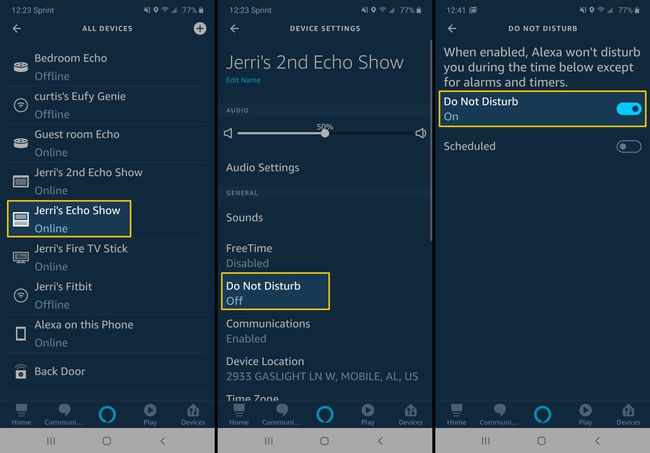
これで、選択したデバイスにサイレント設定が設定されました。 これらの同じ手順に従い、[スケジュール済み]トグルボタンをにスライドします。 オフ モードをオフにする位置。
Alexaのサイレントモードをスケジュールする方法
Alexaを定期的に同時に静かにする必要がある場合は、Alexaアプリを使用してサイレントモードをスケジュールできます。
毎日発生する場合は、サイレントスケジュールを設定する必要があります。 たとえば、平日だけに機能するようにカスタマイズすることはできません。 それは毎日であるか、まったくありません。
スケジュールされたサイレント時間を設定するには、Alexaアプリを開き、次の手順に従います。
をタップします ハンバーガーメニュー 画面の左上隅にあります。
タップ 設定.
タップ デバイスの設定.
モードを設定するデバイスを見つけてタップします。
下にスクロールしてタップします 邪魔しないでください.
-
[サイレント]画面で、[ 予定、トグルスイッチをに移動します オン ポジション。
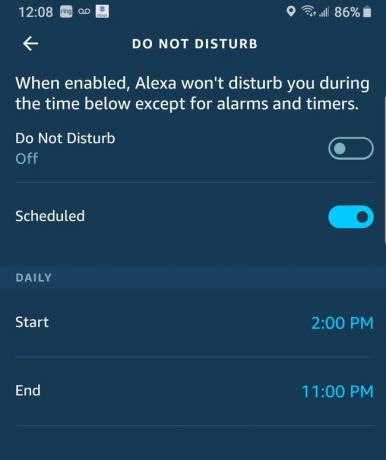
の隣に 始める、時間をタップします。 提供されている時計を使用して、サイレントモードを開始する時間と分を選択します。 AMまたはPMを選択することを忘れないでください。 タップ わかった.
-
の隣に 終わり、 時間をタップします。 提供されている時計を使用して、サイレントモードを終了する時間と分を選択します。 AMまたはPMを選択することを忘れないでください。 タップ わかった.
Alexaは、事前設定されたアラームとタイマーを除いて、スケジュールされた時間中にあなたを邪魔することはありません。 スケジュールされた時間帯でも、音楽を再生したり、他のオーディオを聴いたりできます。
サイレントモードを無効またはオフにする方法
モードをオンにするのと同じように、口頭またはアプリからモードをオフにすることができます。
- 音声コマンド:1回のインスタンスの後でモードを口頭でオフにするには、「アレクサ、サイレントモードをオフにします」というコマンドを入力するだけです。 「サイレントモードはオフになりました」と応答します。
- Alexaアプリ:アプリを使用してモードをオフにするには、に戻ります デバイスの設定. 使用中のデバイスをタップし、をタップします 邪魔しないでください、次にトグルスイッチをに移動します オフ ポジション。
